12. JPK_V7M
JPK-V7M - Ewidencja zakupu i sprzedaży z deklaracją
Wstęp
1 października wejdzie w życie obowiązek stosowania nowego jednolitego pliku kontrolnego. Dokument elektroniczny będzie dostępny w dwóch wersjach: JPK_V7M dla podatników obecnie składających deklaracje VAT-7 co miesiąc i JPK_V7K dla tych, którzy wysyłają deklaracje VAT-7K raz na kwartał. JPK_V7M będzie zawierać:
zestaw informacji o zakupach i sprzedaży, który wynika z ewidencji VAT za dany okres,
pozycje z obecnej deklaracji VAT-7,
dodatkowe dane, które są potrzebne do analizy poprawności rozliczenia.
W praktyce oznacza to, że JPK_V7M scali ze sobą struktury obecnego JPK VAT oraz deklaracji VAT-7. Pewną trudnością może okazać się obowiązek wypełniania w części ewidencyjnych nowych pól, których nie ma w obecnie przesyłanych JPK. Obowiązkowe będzie wprowadzanie oznaczeń identyfikujących niektóre usługi i towary (tzw. kody GTU). Inną nowością będzie obowiązek oznaczania niektórych szczegółowych rodzajów transakcji. W dalszej części instrukcji przedstawiono możliwości i sposoby uzupełniania niezbędnych danych w systemie Anakonda oraz metodę wygenerowania pliku JPK_V7M (JPK VAT z deklaracją).
Słowniki
Na potrzeby dodatkowych oznaczeń w JPK_V7M dodano nowe słowniki stałe:
Kody towarów i usług (kody GTU)

Oznaczenia transakcji
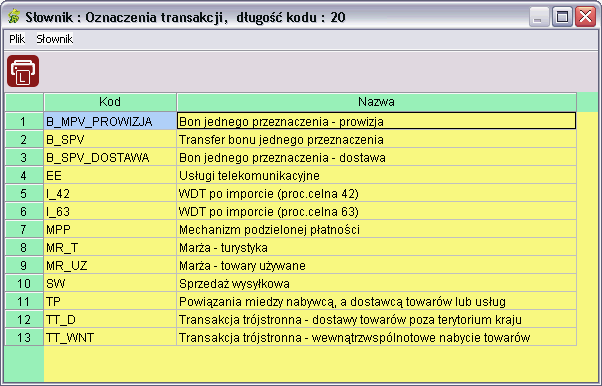
Oznaczenia dowodów sprzedaży

Oznaczenia dowodów nabycia
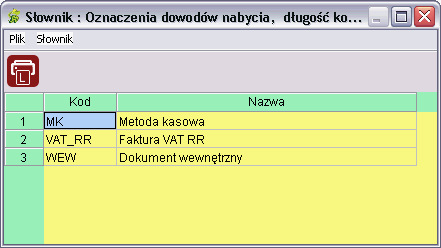
Artykuły
W danych podstawowych artykułu umożliwiono wprowadzenie kodu GTU, który przepisywany jest do pozycji faktur z tym artykułem (naciśnięcie <F1> w polu Kod GTU pozwala na wybranie odpowiedniego kodu ze słownika):

Wyznaczniki - oznaczenia transakcji i oznaczenia sprzedaży
W definicji wyznaczników faktur umożliwiono wprowadzenie oznaczeń transakcji i sprzedaży. Ma to zastosowanie wtedy jeżeli wszystkie faktury z danym wyznacznikiem mają być w ten sposób oznaczone. Jeżeli natomiast oznaczenia mają posiadać tylko niektóre faktury istnieje możliwość wprowadzenia ich bezpośrednio w konkretnym dokumencie. Podobnie jak w przypadku kodu GTU w artykułach oznaczenia można wybrać ze słownika naciskając w odpowiednim polu klawisz <F1>.
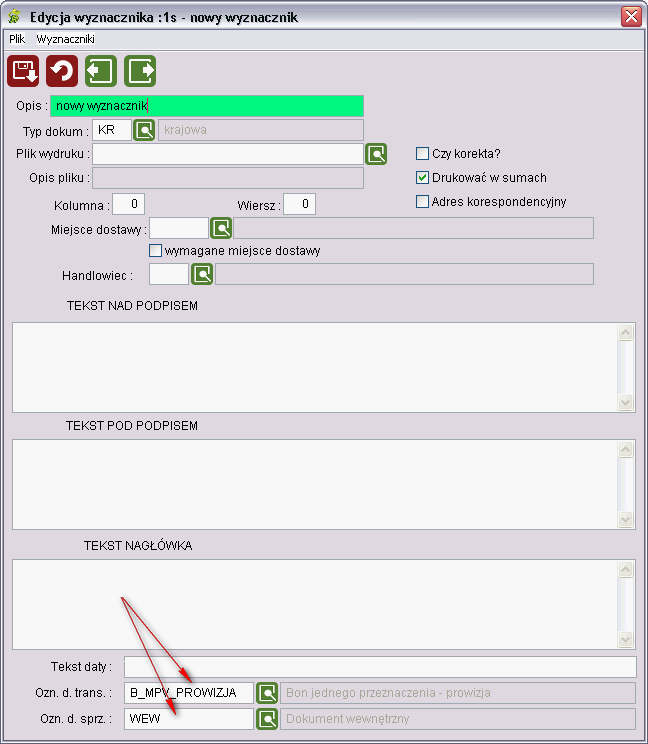
Faktury:
Nagłówek - oznaczenia transakcji i oznaczenia sprzedaży
W przypadku kiedy konkretna faktura wymaga oznaczenia transakcji lub sprzedaży, możliwe jest wprowadzenie odpowiednich kodów w jej nagłówku:

Pozycje - kody GTU - pobierane z artykułów
Podczas wprowadzania do pozycji faktury artykułu ze zdefiniowanym kodem GTU, kod ten zostanie przepisany z danych podstawowych artykułu. Pole pozostaje niemodyfikowalne dlatego jeżeli kod wymaga zmiany lub uzupełnienia należy to zrobić w danych podstawowych artykułu.
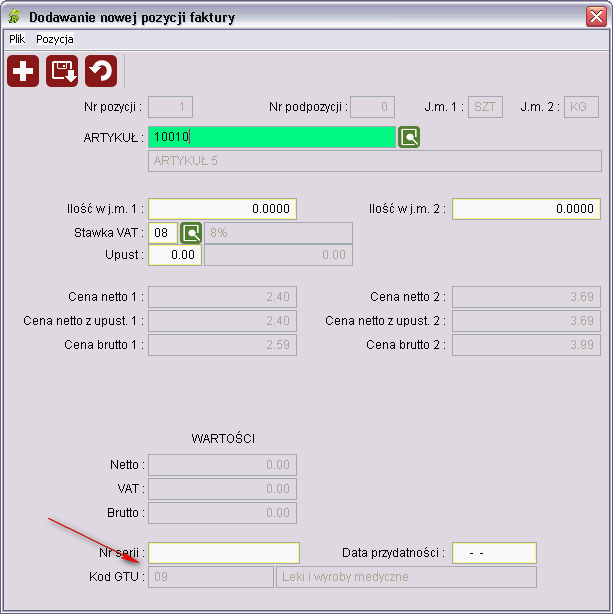
Pozycje opisowe - GTU do wpisania, wybór ze słownika
Natomiast w pozycjach opisowych faktur umożliwiono wprowadzenie odpowiedniego kodu GTU (naciskając klawisz <F1> można dokonać wyboru ze słownika).
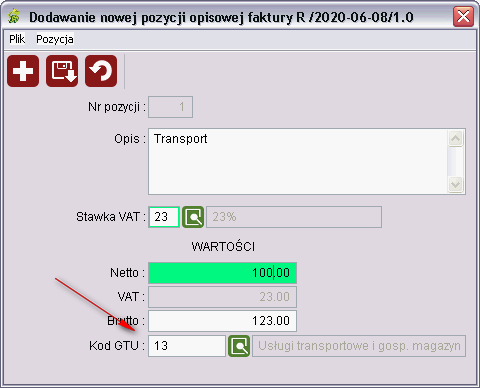
Faktury korygujące
Zarówno oznaczenia transakcji i sprzedaży jak i kody GTU są przepisywane do faktury korygującej z faktury oryginalnej. Pola te pozostają niemodyfikowalne.
Dostawy
Nagłówek - oznaczenie transakcji
W przypadku kiedy konkretna dostawa wymaga oznaczenia transakcji możliwe jest wprowadzenie odpowiedniego kodu w jej nagłówku:

Jeżeli w firmie zdefiniowana jest automatyczna dekretacja dostaw, oznaczenia z nagłówka dostawy przepisane zostaną do dowodu księgowego utworzonego w procesie dekretacji. Aby pola te były widoczne należy odpowiednie opcje zdefiniować we wzorze dekretacji dostawy.
Wzory dekretacji:
Nagłówek - oznaczenia sprzedaż, oznaczenia nabycie, mpp/import
System umożliwia również zdefiniowanie w nagłówkach wzorów dekretacji widoczności i modyfikacji pól dotyczących oznaczeń transakcji, sprzedaży, nabycia i importu:
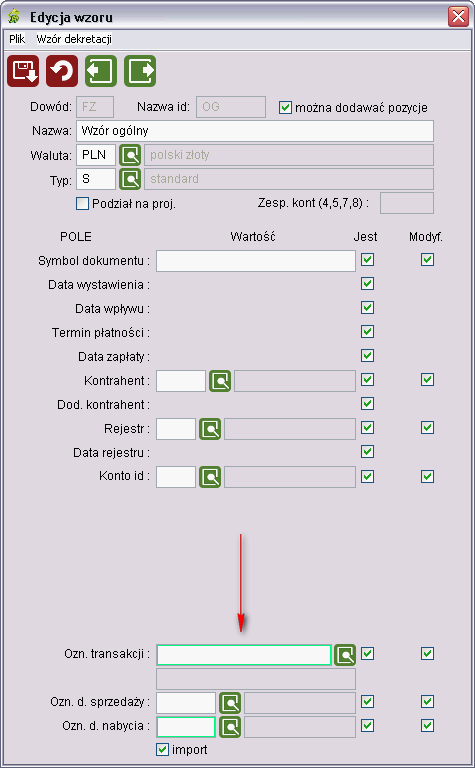
Zaznaczenie pola "Jest" przy odpowiednim polu dotyczącym oznaczeń spowoduje, że w nagłówku dowodu księgowego utworzonego z tego wzoru pole to będzie widoczne dla operatora i możliwe do uzupełnienia. Możliwe jest też uzupełnienie tego pola odpowiednim oznaczeniem co skutkować będzie przepisywaniem jego wartości do dowodu księgowego. Jeżeli dodatkowo zaznaczona będzie opcja "Modyf" - oznaczenie będzie można zmienić już w samym nagłówku dowodu księgowego.
Wzory dekretacji - Pozycje - kody GTU
Podczas edycji pozycji wzoru dekretacji, użytkownik może zaznaczyć checkbox „Kod GTU”. Spowoduje to dodanie pola na kod GTU w pozycjach dowodu księgowego podczas wykorzystywania tego wzoru i możliwość jego uzupełnienia.
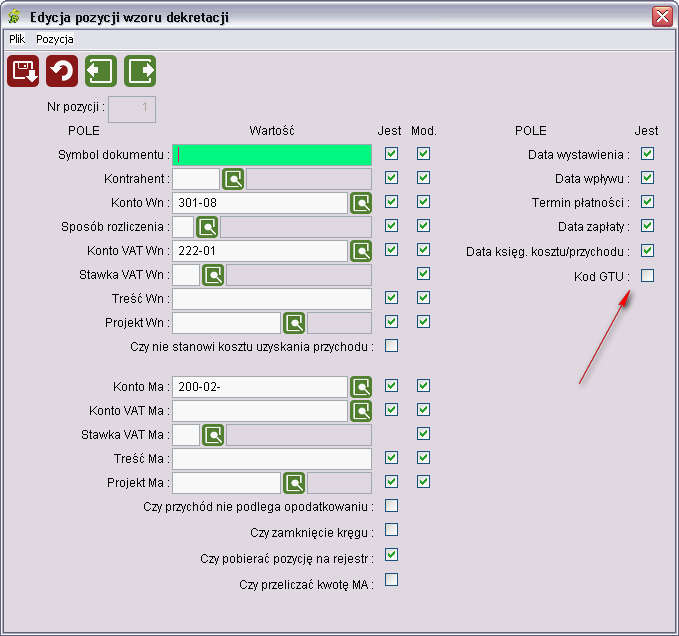
Dowody księgowe
Dowody księgowe – nagłówek
W przypadku kiedy dowód księgowy wymaga oznaczenia transakcji możliwe jest wprowadzenie odpowiedniego kodu w jego nagłówku:
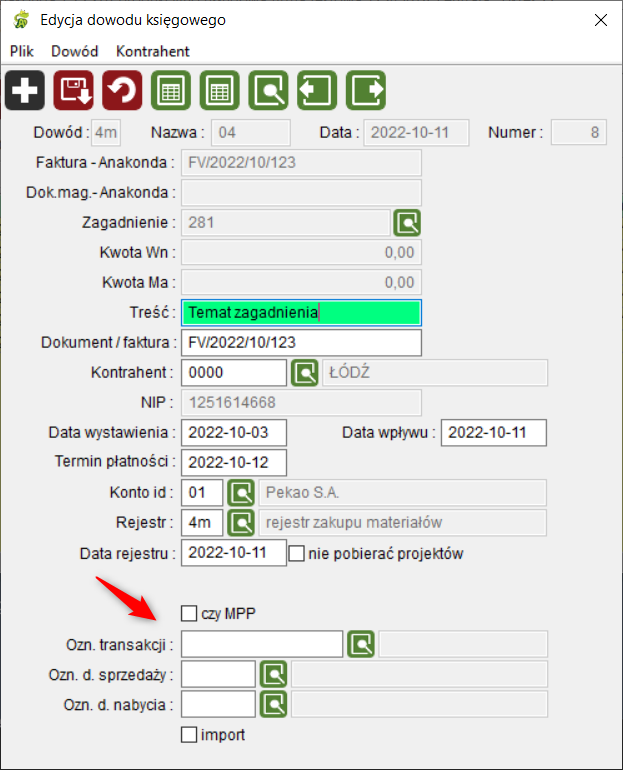
Dowody księgowe – pozycje
Jeżeli pozycje wzoru dekretacji, posiadają zaznaczony checkbox „Kod GTU”, to użytkownik posiada możliwość wprowadzenia kodu GTU w pozycjach dowodu księgowego wykorzystującego ten wzór:

Kod GTU można wybrać ze słownika naciskając w odpowiednim polu klawisz <F1>.
Dekretacja faktur
Podczas automatycznej dekretacji faktur, do dowodów księgowych utworzonych podczas tego procesu przepisywane są wszystkie oznaczenia transakcji i sprzedaży uzupełnione w nagłówkach faktur. Dodatkowo, jeżeli w pozycjach faktury znajdą się artykuły z wpisanym kodem GTU system podzieli pozycje powstałego dowodu wg stawek VAT, kodów GTU i typów artykułów jeżeli wzór dekretacji faktur zdefiniowany jest jako księgowanie według typów.
Dekretacja dostaw
Podczas automatycznej dekretacji dostaw, podobnie jak faktur, do dowodów księgowych utworzonych podczas tego procesu przepisywane są wszystkie oznaczenia transakcji i nabycia uzupełnione w nagłówkach dostaw.
Tworzenie JPK_V7M - parametry
Generowanie pliku JPK VAT z deklaracją odbywa się w module Księgowość ---> Zestawienia ---> JPK. W wyświetlonym przez system oknie należy zaznaczyć odpowiedni rodzaj JPK, a następnie uzupełnić konieczne pola. Niektóre z nich są wymagalne (daty od/do, Cel złożenia, E-mail, Pouczenia), uzupełnienie pozostałych pozostaje do decyzji operatora. Będą one wykorzystane w części JPK dotyczącej deklaracji. Numery pól do uzupełnienia odpowiadają numerom pól w deklaracji VAT. Najechanie kursorem na dane pole spowoduje wyświetlenie podpowiedzi jakich danych pole dotyczy.

Po uzupełnieniu odpowiednich pól należy nacisnąć "Twórz" co spowoduje utworzenie pliku JPK_V7M. W przypadku błędów napotkanych przez system podczas tworzenia pliku (np brak wymagalnych danych w dokumentach pobieranych do JPK) wyświetlony zostanie odpowiedni komunikat. Utworzony plik zapisany zostanie w folderze wskazanym w parametrach.
UWAGA! do zestawienia pobierane są dokumenty wyłącznie w stanie Z lub K.
Raport końcowy
Jeżeli tworzenie JPK zakończy się sukcesem, system wyświetli raport końcowy zawierający kluczowe dane z deklaracji (numery pól w raporcie odpowiadają numerom pól w deklaracji VAT). Jeżeli do JPK pobrane zostały dokumenty zawierające oznaczenia transakcji, sprzedaży, nabycia, importu, mpp lub kody GTU, system wyświetli również liczbę dokumentów zawierających te poszczególne oznaczenia. Jeżeli w pozycjach szczegółowych części zakup_wiersze wystąpi kontrahent bez numeru NIP, wyświetlony zostanie komunikat zawierający nazwę tego kontrahenta i dowód księgowy, w którym został użyty. Do pliku zamiast numeru NIP wpisany będzie 'BRAK'. Podobnie system zachowa się w przypadku braku nazwy kontrahenta.

Wysyłanie wygenerowanego pliku JPK_V7M odbywa się na takiej samej zasadzie jak dotychczasowe wysyłanie pliku JPK_VAT.
JPK_V7K
Zasady generowania pliku JPK_V7K są takie same jak w przypadku generowania pliku JPK_V7M.
W parametrach wykonywania zestawienia należy zaznaczyć opcję JPK_V7K, a następnie uzupełnić wszystkie niezbędne pola. Wpisując zakres dat obejmujący jeden miesiąc spowodujemy, że wygenerowany plik będzie zawierać wyłącznie część ewidencyjną JPK. Przy podanym zakresie dat trzy miesiące - plik zawierać będzie część ewidencyjną za ostatni miesiąc zakresu oraz część dotyczącą deklaracji obejmującą cały zakres dat (3 miesiące).